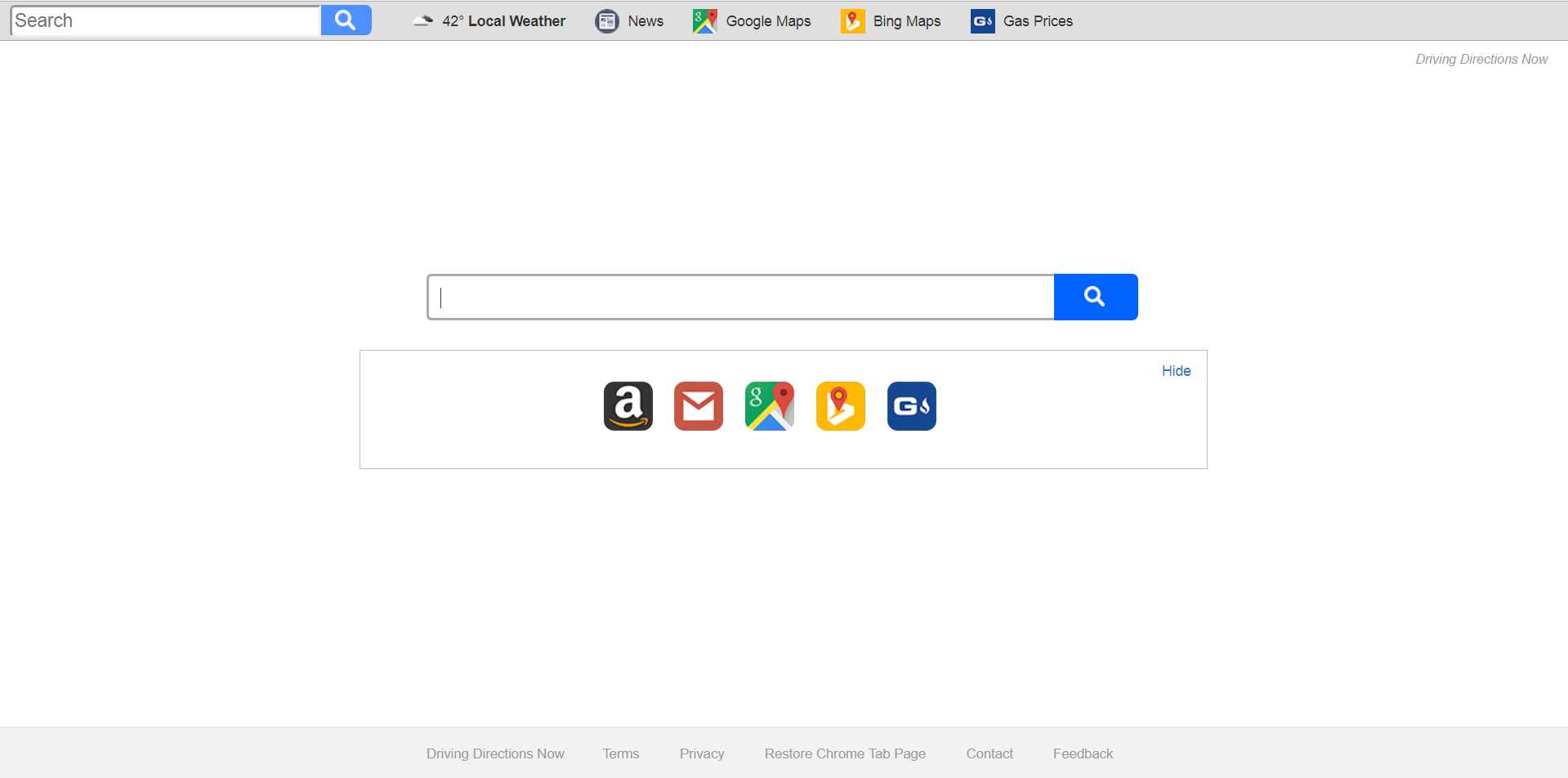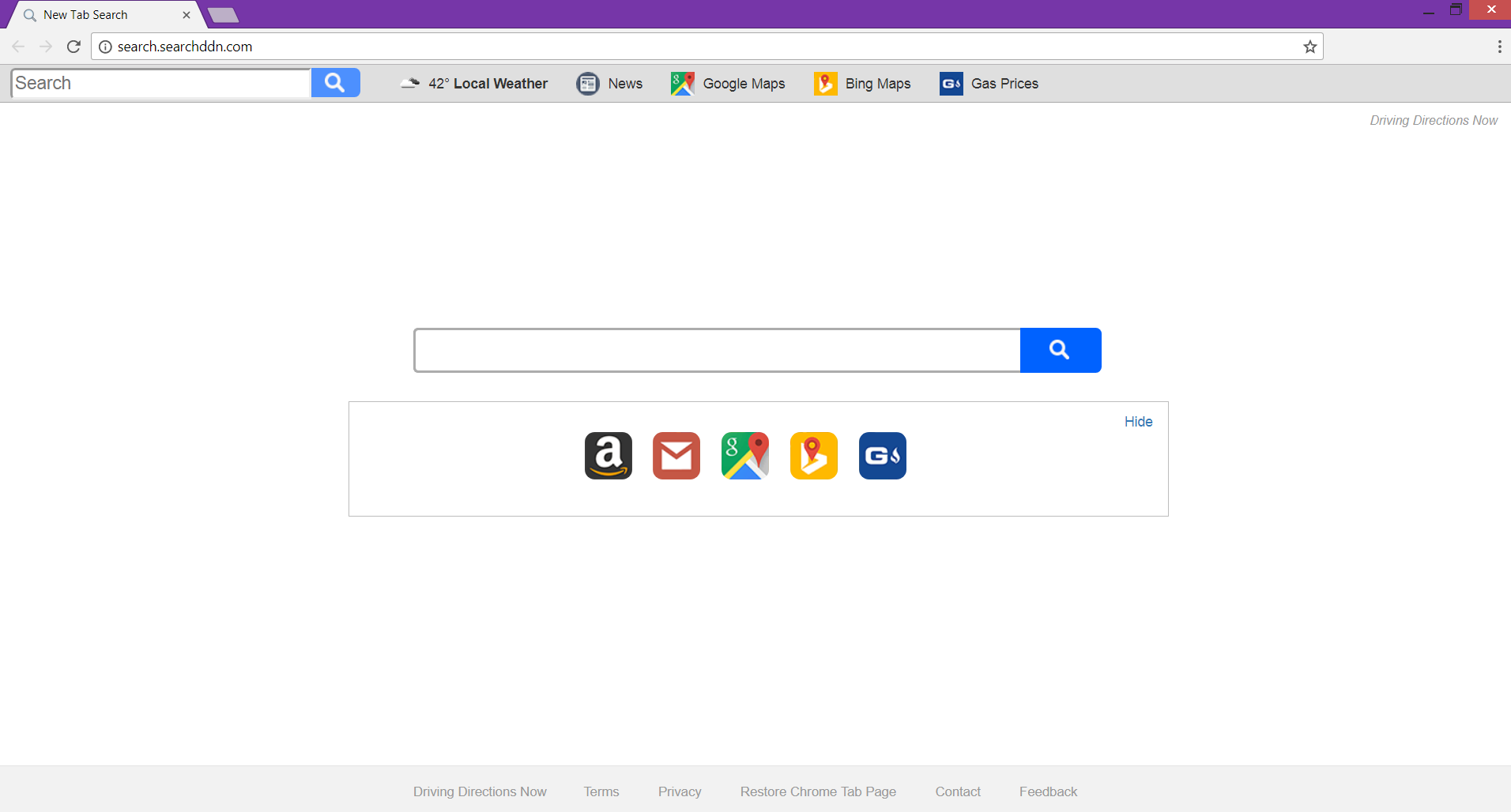Search.searchddn.com Browser-Hijacker ändert die Einstellungen Ihrer Homepage, neue Registerkarte und Standard-Suchmaschine in einem Versuch, viele bösen Anzeigen zu liefern und erwerben Details über Sie und Ihr Surfverhalten. So, es wird als ein potentiell unerwünschtes Programm sein, die aus dem betroffenen Browser und das System entfernt werden muss.
Für den Zweck, Sie können einen Schritt-für-Schritt-Anleitung folgen, die Sie vollständig zu entfernen helfen soll Search.searchddn.com Browser-Hijacker von betroffenen Chrome, Firefox, Forscher, Safari-Browser und Windows-System.

Threat Zusammenfassung
| Name | Search.searchddn.com |
| Art | Browser Hijacker, PUP |
| kurze Beschreibung | Die verdächtige Domain Search.searchddn.com kann als Homepage und neue Registerkarte auf jedem betroffenen Browser eingestellt werden. Ein Schelm Suchmaschine als Standard Eins gesetzt. |
| Symptome | Die Homepage und neue Tab Browser Seite des betroffenen Browser können die Hauptseite angezeigt werden Search.searchddn.com Entführer. Viele Umleitungen und Anzeigen können während des Surfens Sitzungen auftreten. |
| Verteilungsmethode | Freeware-Installationen, gebündelte Pakete |
| Detection Tool |
Überprüfen Sie, ob Ihr System von Malware betroffen ist
Herunterladen
Malware Removal Tool
|
| Benutzererfahrung | Abonnieren Sie unseren Forum zu Besprechen Search.searchddn.com. |

Search.searchddn.com – Spread Techniques
Search.searchddn.com Umleitung in erster Linie auf dem System nach einer unbeabsichtigten Installation landen soll. Für den Zweck, es kann in den Installateuren von verschiedenen angeblich nützlich und vor allem kostenlose Apps enthalten sein. So, durch eine gewünschte Software von Drittanbietern zu installieren können Sie unnoticeably installieren Search.searchddn.com auf Ihrem System. Leider, die zusätzlichen Komponenten der Installateure sind nicht immer ordnungsgemäß offengelegt und Sie können nicht darüber im Klaren sein, dass sie standardmäßig für die Installation festgelegt werden. Um die Installation dieser zusätzlichen Komponenten zu verhindern, Sie müssen die erweiterten oder benutzerdefinierten Setup-Optionen wählen, wo Sie alle unerwünschten Anwendungen deaktivieren können.
Eine andere Technik verwendet für die Verteilung von Search.searchddn.com ist Drive-by-Download. Es ermöglicht böswillige intenders den Code der Entführer in verschiedene Webseiten zu injizieren und sie auf dem PC jeden Benutzer zum Download in denen diese Seiten besucht. Die Links zu diesen Seiten können Teil Malvertising Kampagnen sein, Bitte senden Sie über Instant-Messaging-Dienste oder Post auf Social-Media-Kanäle.
Es ist auch möglich, die Entführer in das System schleicht nach der Installation eines verdächtigen Browser-Add-on, können Sie Ihre Browser-Einstellungen lesen und ändern.
Chrome Egal, ob Sie sind, Firefox, IExplorer, Rand oder Safari Benutzer, die lästigen Search.searchddn.com Website kann Ihren Browser kapern.

Search.searchddn.com – Mehr Details
Nach der Infektion der Domain Search.searchddn.com kann als Browser-Startseite eingestellt werden, neue Registerkarte, während seine Suchmaschine als Standard ein. Also jedes Mal, wenn Sie den betroffenen Browser öffnen können Sie ihre Haupt-Seite sehen, die derzeit wie folgt aussehen:
Das Hauptziel der Website ist der Zugang zu Ihrem Browser haben, da seine Besitzer bestimmte Details über Sie und Ihr Surfverhalten erhalten müssen. Die Informationen werden für die Lieferung von vielen Angeboten verwendet, die in Ihrem Browser direkt an Dich von Interesse sein könnten. Wenn Sie sich fragen, warum die Antwort ist, weil die Besitzer von Search.searchddn.com durch seinen verdächtigen Dienst generierte erhalten für jeden Klick auf einer Anzeige bezahlt.
Weiter, die Suchmaschine durch die Entführer vorgesehen ist ein Scherz ein. Es hat keine eigene Datenbank verwenden, um Suchergebnis zu generieren, sondern eröffnet eine neue Registerkarte von Yahoo-Suche. Wenn Sie auf Ihre Online-Sicherheit darauf bestehen, empfehlen wir Ihnen, um sicherzustellen, dass Search.searchddn.com Entführer hat keinen Zugang zu Ihrem Browser und System. Besser tun es, bevor es zu spät ist.

Search.searchddn.com – Datenschutz-Bestimmungen
Wenn Sie die Datenschutzrichtlinie Abschnitt eingeben, die zu empfehlen ist, dass Sie verstehen, welche Art von Informationen, die von der Website Eigentümer erworben wird und wie sie planen, es zu benutzen. Die Politik Seite wird auf seiner Hauptseite bereitgestellt. In diesem Absatz, wir werden eine Zusammenfassung der wichtigsten Punkte der Politik vor, die Ihnen bewusst sein müssen von.
Die Politik der Search.searchddn.com Website erkennt die Sammlung von sowohl persönlich als auch nicht-personenbezogene Daten. Die Datensätze werden auf ihren Servern gespeichert und können von dem Website-Besitzer verwendet werden.
Wie in der Politik gefunden, solange Search.searchddn.com ist Ihre Suchmaschine der Wahl, die Sie mit der Sammlung der folgenden Details vereinbaren:
- Besuchten URLs und Websites
- Browser-Homepage
- Suchanfragen
- Suchanfragen auf den besuchten Webseiten
- Art des verwendeten Browser
- Betriebssystemtyp
- Internetprotokoll (IP) Anschrift
- Geographische Lage
- Der Domain-Name der aktuellen Internet-Service-Provider (ISP)
- Diagnoseinformationen, die beschreiben, wie sie ihre Dienste auf dem System arbeiten
In Bezug auf den Besitzer Search.searchddn.com Entführer, es ist ein Unternehmen mit dem Namen Polarity Technologies Ltd. Das Unternehmen ist ein bekannter Händler von zahlreichen Browser-Hijacker wie Search.searchddn.com. Ihre Rogue Suchmaschinen belästigen Online-Nutzer weltweit.
Da sie in der Lage, alle Details erwähnt zu erhalten und aufzuzeichnen über Sie zu Ihrem Browser oder E-Mail geschickt ein Ziel von vielen lästigen Angebote und Anzeigen sind wahrscheinlich zu sein. Außerdem, ist es auch möglich, dass das Unternehmen alle Datensätze an Dritte verkaufen, die schließlich noch eine weitere Welle von unerwünschten Angebote zu Ihnen schicken,. Im schlimmsten Fall Ihre, böswillige intenders können die Aufzeichnungen Ihrer Daten erhalten und sie dann schwere Malware-Infektionen wie Ransomware zu liefern, verwenden.

Entfernen Search.searchddn.com Browser Hijacker
Im Folgenden sind alle Schritte aufgelistet, die Ihnen helfen zu entfernen Search.searchddn.com vollständig von einem betroffenen Chrome Hijacker, Mozilla, Forscher, oder Safari-Browser. Der Leitfaden zeigt, wie das fiese Programm aus dem Windows-System zu entfernen und. Sie haben zwei Optionen zum Entfernen manuelle und eine automatische. Jedoch, bewusst sein, einige Reste, die auf dem System nach der manuellen Entfernung bleiben können. Es garantiert nicht die Sicherheit Ihres PCs. So müssen Sie überprüfen, ob Ihr PC sicher ist oder gefährdet. Mit einem Scan eines fortgeschrittenen Anti-Malware-Tool, Sie werden in der Lage sein, alle schädlichen Dateien zu finden und entfernen Sie sie vollständig aus dem PC.
- Fenster
- Mac OS X
- Google Chrome
- Mozilla Firefox
- Microsoft Edge-
- Safari
- Internet Explorer
- Stop-Popups stoppen
So entfernen Sie Search.searchddn.com von Windows.
Schritt 1: Scannen Sie mit dem SpyHunter Anti-Malware-Tool nach Search.searchddn.com



Schritt 2: Starten Sie Ihren PC im abgesicherten Modus





Schritt 3: Deinstallieren Sie Search.searchddn.com und verwandte Software unter Windows
Deinstallationsschritte für Windows 11



Deinstallationsschritte für Windows 10 und ältere Versionen
Hier ist ein Verfahren, in wenigen einfachen Schritten der in der Lage sein sollte, die meisten Programme deinstallieren. Egal ob Sie mit Windows arbeiten 10, 8, 7, Vista oder XP, diese Schritte werden den Job zu erledigen. Ziehen Sie das Programm oder den entsprechenden Ordner in den Papierkorb kann eine sehr schlechte Entscheidung. Wenn Sie das tun, Bits und Stücke des Programms zurückbleiben, und das kann zu instabilen Arbeit von Ihrem PC führen, Fehler mit den Dateitypzuordnungen und anderen unangenehmen Tätigkeiten. Der richtige Weg, um ein Programm von Ihrem Computer zu erhalten, ist es zu deinstallieren. Um das zu tun:


 Folgen Sie den Anweisungen oben und Sie werden erfolgreich die meisten Programme deinstallieren.
Folgen Sie den Anweisungen oben und Sie werden erfolgreich die meisten Programme deinstallieren.
Schritt 4: Bereinigen Sie alle Register, Created by Search.searchddn.com on Your PC.
Die in der Regel gezielt Register von Windows-Rechnern sind die folgenden:
- HKEY_LOCAL_MACHINE Software Microsoft Windows Currentversion Run
- HKEY_CURRENT_USER Software Microsoft Windows Currentversion Run
- HKEY_LOCAL_MACHINE Software Microsoft Windows Currentversion RunOnce
- HKEY_CURRENT_USER Software Microsoft Windows Currentversion RunOnce
Sie können auf sie zugreifen, indem Sie den Windows-Registrierungs-Editor und löschen Sie alle Werte öffnen, dort von Search.searchddn.com erstellt. Dies kann passieren, darunter indem Sie die Schritte:


 Spitze: Um einen Virus erstellten Wert zu finden, Sie können sich auf der rechten Maustaste und klicken Sie auf "Ändern" um zu sehen, welche Datei es wird ausgeführt. Ist dies der Virus Speicherort, Entfernen Sie den Wert.
Spitze: Um einen Virus erstellten Wert zu finden, Sie können sich auf der rechten Maustaste und klicken Sie auf "Ändern" um zu sehen, welche Datei es wird ausgeführt. Ist dies der Virus Speicherort, Entfernen Sie den Wert.
Video Removal Guide for Search.searchddn.com (Fenster).
Entfernen Sie Search.searchddn.com von Mac OS X..
Schritt 1: Uninstall Search.searchddn.com and remove related files and objects





Ihr Mac zeigt Ihnen dann eine Liste der Elemente, die automatisch gestartet werden, wenn Sie sich einloggen. Suchen Sie nach verdächtigen Apps, die mit Search.searchddn.com identisch oder ähnlich sind. Überprüfen Sie die App, die Sie vom Laufen automatisch beenden möchten und wählen Sie dann auf der Minus ("-") Symbol, um es zu verstecken.
- Gehe zu Finder.
- In der Suchleiste den Namen der Anwendung, die Sie entfernen möchten,.
- Oberhalb der Suchleiste ändern, um die zwei Drop-Down-Menüs "Systemdateien" und "Sind inklusive" so dass Sie alle Dateien im Zusammenhang mit der Anwendung sehen können, das Sie entfernen möchten. Beachten Sie, dass einige der Dateien nicht in der App in Beziehung gesetzt werden kann, so sehr vorsichtig sein, welche Dateien Sie löschen.
- Wenn alle Dateien sind verwandte, halte das ⌘ + A Tasten, um sie auszuwählen und fahren sie dann zu "Müll".
Falls Sie Search.searchddn.com nicht über entfernen können Schritt 1 über:
Für den Fall, können Sie nicht die Virus-Dateien und Objekten in Ihren Anwendungen oder an anderen Orten finden wir oben gezeigt haben, Sie können in den Bibliotheken Ihres Mac für sie manuell suchen. Doch bevor dies zu tun, bitte den Disclaimer unten lesen:



Sie können den gleichen Vorgang mit den folgenden anderen wiederholen Bibliothek Verzeichnisse:
→ ~ / Library / Launchagents
/Library / LaunchDaemons
Spitze: ~ ist es absichtlich, denn es führt mehr LaunchAgents- zu.
Schritt 2: Scan for and remove Search.searchddn.com files from your Mac
Wenn Sie auf Ihrem Mac Probleme aufgrund unerwünschter Skripte und Programme wie Search.searchddn.com haben, der empfohlene Weg, um die Bedrohung zu beseitigen ist durch ein Anti-Malware-Programm. SpyHunter für Mac bietet erweiterte Sicherheitsfunktionen sowie andere Module, die die Sicherheit Ihres Mac verbessern und ihn in Zukunft schützen.
Video Removal Guide for Search.searchddn.com (Mac)
Entfernen Sie Search.searchddn.com aus Google Chrome.
Schritt 1: Starten Sie Google Chrome und öffnen Sie das Drop-Menü

Schritt 2: Bewegen Sie den Mauszeiger über "Werkzeuge" und dann aus dem erweiterten Menü wählen "Extensions"

Schritt 3: Aus der geöffneten "Extensions" Menü suchen Sie die unerwünschte Erweiterung und klicken Sie auf den "Entfernen" Taste.

Schritt 4: Nach der Erweiterung wird entfernt, Neustart von Google Chrome durch Schließen sie aus dem roten "X" Schaltfläche in der oberen rechten Ecke und starten Sie es erneut.
Löschen Sie Search.searchddn.com aus Mozilla Firefox.
Schritt 1: Starten Sie Mozilla Firefox. Öffnen Sie das Menü Fenster:

Schritt 2: Wählen Sie das "Add-ons" Symbol aus dem Menü.

Schritt 3: Wählen Sie die unerwünschte Erweiterung und klicken Sie auf "Entfernen"

Schritt 4: Nach der Erweiterung wird entfernt, Neustart Mozilla Firefox durch Schließen sie aus dem roten "X" Schaltfläche in der oberen rechten Ecke und starten Sie es erneut.
Deinstallieren Sie Search.searchddn.com von Microsoft Edge.
Schritt 1: Starten Sie den Edge-Browser.
Schritt 2: Öffnen Sie das Drop-Menü, indem Sie auf das Symbol in der oberen rechten Ecke klicken.

Schritt 3: Wählen Sie im Dropdown-Menü wählen "Extensions".

Schritt 4: Wählen Sie die mutmaßlich bösartige Erweiterung aus, die Sie entfernen möchten, und klicken Sie dann auf das Zahnradsymbol.

Schritt 5: Entfernen Sie die schädliche Erweiterung, indem Sie nach unten scrollen und dann auf Deinstallieren klicken.

Entfernen Sie Search.searchddn.com aus Safari
Schritt 1: Starten Sie die Safari-App.
Schritt 2: Nachdem Sie den Mauszeiger an den oberen Rand des Bildschirms schweben, Klicken Sie auf den Safari-Text, um das Dropdown-Menü zu öffnen.
Schritt 3: Wählen Sie im Menü, klicke auf "Einstellungen".

Schritt 4: Danach, Wählen Sie die Registerkarte Erweiterungen.

Schritt 5: Klicken Sie einmal auf die Erweiterung, die Sie entfernen möchten.
Schritt 6: Klicken Sie auf 'Deinstallieren'.

Ein Popup-Fenster erscheint, die um Bestätigung zur Deinstallation die Erweiterung. Wählen 'Deinstallieren' wieder, und die Search.searchddn.com werden entfernt.
Beseitigen Sie Search.searchddn.com aus dem Internet Explorer.
Schritt 1: Starten Sie Internet Explorer.
Schritt 2: Klicken Sie auf das Zahnradsymbol mit der Bezeichnung "Extras", um das Dropdown-Menü zu öffnen, und wählen Sie "Add-ons verwalten".

Schritt 3: Im Fenster 'Add-ons verwalten'.

Schritt 4: Wählen Sie die Erweiterung aus, die Sie entfernen möchten, und klicken Sie dann auf "Deaktivieren".. Ein Pop-up-Fenster wird angezeigt, Ihnen mitzuteilen, dass Sie die ausgewählte Erweiterung sind zu deaktivieren, und einige weitere Add-ons kann auch deaktiviert werden. Lassen Sie alle Felder überprüft, und klicken Sie auf 'Deaktivieren'.

Schritt 5: Nachdem die unerwünschte Verlängerung wurde entfernt, Starten Sie den Internet Explorer neu, indem Sie ihn über die rote Schaltfläche "X" in der oberen rechten Ecke schließen und erneut starten.
Entfernen Sie Push-Benachrichtigungen aus Ihren Browsern
Deaktivieren Sie Push-Benachrichtigungen von Google Chrome
So deaktivieren Sie Push-Benachrichtigungen im Google Chrome-Browser, folgen Sie bitte den nachstehenden Schritten:
Schritt 1: Gehe zu Einstellungen in Chrome.

Schritt 2: In den Einstellungen, wählen "Erweiterte Einstellungen":

Schritt 3: Klicken "Inhaltseinstellungen":

Schritt 4: Öffnen Sie “Benachrichtigungen":

Schritt 5: Klicken Sie auf die drei Punkte und wählen Sie Blockieren, Ändern oder Löschen Optionen:

Entfernen Sie Push-Benachrichtigungen in Firefox
Schritt 1: Gehen Sie zu Firefox-Optionen.

Schritt 2: Gehe zu den Einstellungen", Geben Sie "Benachrichtigungen" in die Suchleiste ein und klicken Sie auf "Einstellungen":

Schritt 3: Klicken Sie auf einer Site, auf der Benachrichtigungen gelöscht werden sollen, auf "Entfernen" und dann auf "Änderungen speichern".

Beenden Sie Push-Benachrichtigungen in Opera
Schritt 1: In der Oper, Presse ALT + P um zu Einstellungen zu gehen.

Schritt 2: In Einstellung suchen, Geben Sie "Inhalt" ein, um zu den Inhaltseinstellungen zu gelangen.

Schritt 3: Benachrichtigungen öffnen:

Schritt 4: Machen Sie dasselbe wie bei Google Chrome (unten erklärt):

Beseitigen Sie Push-Benachrichtigungen auf Safari
Schritt 1: Öffnen Sie die Safari-Einstellungen.

Schritt 2: Wählen Sie die Domain aus, von der Sie Push-Popups möchten, und wechseln Sie zu "Verweigern" von "ermöglichen".
Search.searchddn.com-FAQ
What Is Search.searchddn.com?
The Search.searchddn.com threat is adware or Browser Redirect Virus.
Es kann Ihren Computer erheblich verlangsamen und Werbung anzeigen. Die Hauptidee ist, dass Ihre Informationen wahrscheinlich gestohlen werden oder mehr Anzeigen auf Ihrem Gerät erscheinen.
Die Entwickler solcher unerwünschten Apps arbeiten mit Pay-per-Click-Schemata, um Ihren Computer dazu zu bringen, riskante oder verschiedene Arten von Websites zu besuchen, mit denen sie möglicherweise Geld verdienen. Aus diesem Grund ist es ihnen egal, welche Arten von Websites in den Anzeigen angezeigt werden. Dies macht ihre unerwünschte Software indirekt riskant für Ihr Betriebssystem.
What Are the Symptoms of Search.searchddn.com?
Es gibt verschiedene Symptome, nach denen gesucht werden muss, wenn diese bestimmte Bedrohung und auch unerwünschte Apps im Allgemeinen aktiv sind:
Symptom #1: Ihr Computer kann langsam werden und allgemein eine schlechte Leistung aufweisen.
Symptom #2: Sie haben Symbolleisten, Add-Ons oder Erweiterungen in Ihren Webbrowsern, an die Sie sich nicht erinnern können.
Symptom #3: Sie sehen alle Arten von Anzeigen, wie werbefinanzierte Suchergebnisse, Popups und Weiterleitungen werden zufällig angezeigt.
Symptom #4: Auf Ihrem Mac installierte Apps werden automatisch ausgeführt und Sie können sich nicht erinnern, sie installiert zu haben.
Symptom #5: In Ihrem Task-Manager werden verdächtige Prozesse ausgeführt.
Wenn Sie eines oder mehrere dieser Symptome sehen, Dann empfehlen Sicherheitsexperten, Ihren Computer auf Viren zu überprüfen.
Welche Arten von unerwünschten Programmen gibt es??
Laut den meisten Malware-Forschern und Cyber-Sicherheitsexperten, Die Bedrohungen, die derzeit Ihr Gerät beeinträchtigen können, können sein betrügerische Antivirensoftware, Adware, Browser-Hijacker, Clicker, gefälschte Optimierer und alle Formen von PUPs.
Was tun, wenn ich eine habe "Virus" like Search.searchddn.com?
Mit wenigen einfachen Aktionen. Zuallererst, Befolgen Sie unbedingt diese Schritte:
Schritt 1: Finden Sie einen sicheren Computer und verbinden Sie es mit einem anderen Netzwerk, nicht der, mit dem Ihr Mac infiziert war.
Schritt 2: Ändern Sie alle Ihre Passwörter, ausgehend von Ihren E-Mail-Passwörtern.
Schritt 3: Aktivieren Zwei-Faktor-Authentifizierung zum Schutz Ihrer wichtigen Konten.
Schritt 4: Rufen Sie Ihre Bank an Ändern Sie Ihre Kreditkartendaten (Geheim Code, usw.) wenn Sie Ihre Kreditkarte für Online-Einkäufe gespeichert oder mit Ihrer Karte Online-Aktivitäten durchgeführt haben.
Schritt 5: Stellen Sie sicher, dass Rufen Sie Ihren ISP an (Internetprovider oder -anbieter) und bitten Sie sie, Ihre IP-Adresse zu ändern.
Schritt 6: Ändere dein WLAN Passwort.
Schritt 7: (Fakultativ): Stellen Sie sicher, dass Sie alle mit Ihrem Netzwerk verbundenen Geräte auf Viren prüfen und diese Schritte wiederholen, wenn sie betroffen sind.
Schritt 8: Installieren Sie Anti-Malware Software mit Echtzeitschutz auf jedem Gerät, das Sie haben.
Schritt 9: Versuchen Sie, keine Software von Websites herunterzuladen, von denen Sie nichts wissen, und halten Sie sich von diesen fern Websites mit geringer Reputation im allgemeinen.
Wenn Sie diese Empfehlungen befolgen, Ihr Netzwerk und alle Geräte werden erheblich sicherer gegen Bedrohungen oder informationsinvasive Software und auch in Zukunft virenfrei und geschützt.
How Does Search.searchddn.com Work?
Einmal installiert, Search.searchddn.com can Daten sammeln Verwendung Tracker. Bei diesen Daten handelt es sich um Ihre Surfgewohnheiten, B. die von Ihnen besuchten Websites und die von Ihnen verwendeten Suchbegriffe. Sie werden dann verwendet, um Sie gezielt mit Werbung anzusprechen oder Ihre Informationen an Dritte zu verkaufen.
Search.searchddn.com can also Laden Sie andere Schadsoftware auf Ihren Computer herunter, wie Viren und Spyware, Dies kann dazu verwendet werden, Ihre persönlichen Daten zu stehlen und riskante Werbung anzuzeigen, die möglicherweise auf Virenseiten oder Betrug weiterleiten.
Is Search.searchddn.com Malware?
Die Wahrheit ist, dass Welpen (Adware, Browser-Hijacker) sind keine Viren, kann aber genauso gefährlich sein da sie Ihnen möglicherweise Malware-Websites und Betrugsseiten anzeigen und Sie dorthin weiterleiten.
Viele Sicherheitsexperten klassifizieren potenziell unerwünschte Programme als Malware. Dies liegt an den unerwünschten Effekten, die PUPs verursachen können, B. das Anzeigen störender Werbung und das Sammeln von Benutzerdaten ohne das Wissen oder die Zustimmung des Benutzers.
About the Search.searchddn.com Research
Die Inhalte, die wir auf SensorsTechForum.com veröffentlichen, this Search.searchddn.com how-to removal guide included, ist das Ergebnis umfangreicher Recherchen, harte Arbeit und die Hingabe unseres Teams, Ihnen zu helfen, das Spezifische zu entfernen, Adware-bezogenes Problem, und stellen Sie Ihren Browser und Ihr Computersystem wieder her.
How did we conduct the research on Search.searchddn.com?
Bitte beachten Sie, dass unsere Forschung auf unabhängigen Untersuchungen basiert. Wir stehen in Kontakt mit unabhängigen Sicherheitsforschern, Dank dessen erhalten wir täglich Updates über die neueste Malware, Adware, und Browser-Hijacker-Definitionen.
Weiter, the research behind the Search.searchddn.com threat is backed with Virustotal.
Um diese Online-Bedrohung besser zu verstehen, Bitte lesen Sie die folgenden Artikel, die sachkundige Details bieten.